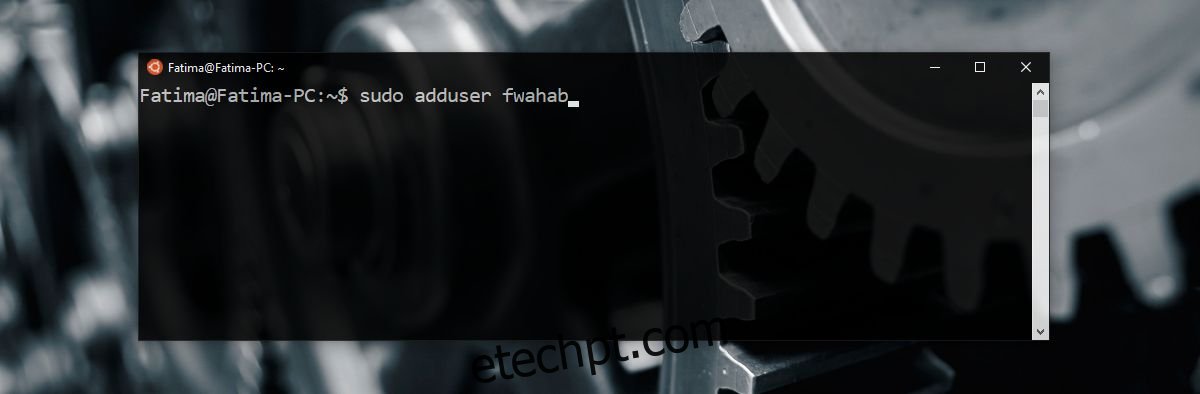O Windows 10 é muito sério em trazer o Linux para sua base de usuários. Em setembro e o Windows 10 adicionará suporte para várias distribuições Linux. O Windows Subsystem para Linux existente recebeu uma atualização com a Atualização de Criadores. Se você já atualizou para a Atualização de criadores, deve atualizar a versão do Windows Subsystem para Linux. Ao habilitar o WSL pela primeira vez no Windows 10, você cria uma conta de usuário. Esta conta única é a conta padrão. Sempre que você abre o WSL, ele abre nesta conta. Você pode adicionar mais contas ao WSL e alterar a conta padrão. Obviamente, não há GUI para adicionar e alternar usuários no Windows Subsystem for Linux. Você precisa usar um comando no shell bash para adicionar e alternar usuários no Windows Subsystem para Linux e alterar o usuário padrão.
últimas postagens
Adicionar novo usuário
Para adicionar um novo usuário, abra o Ubuntu no Windows 10. Digite o seguinte comando;
sudo adduser mynewuser
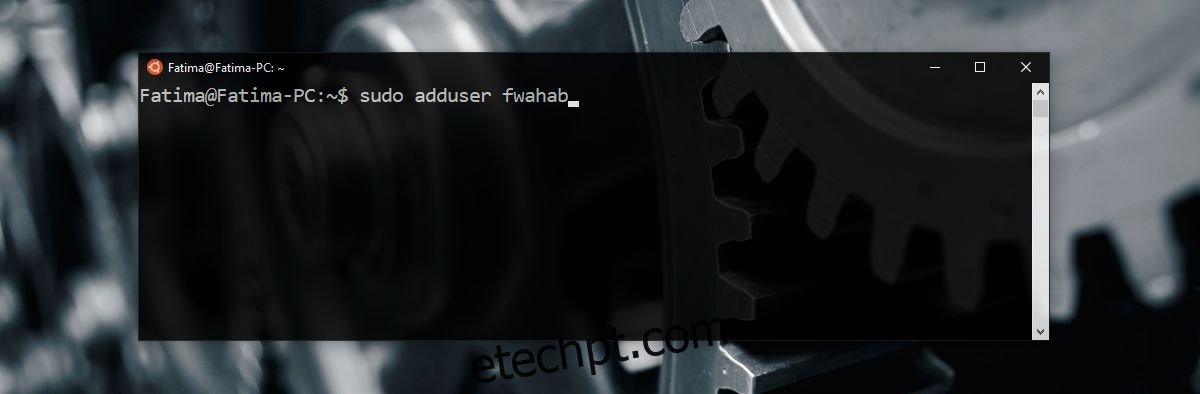
Você precisará digitar a senha do usuário Linux atual para criar um novo usuário. Quando o novo usuário for criado, você poderá inserir um nome e uma senha para o usuário.
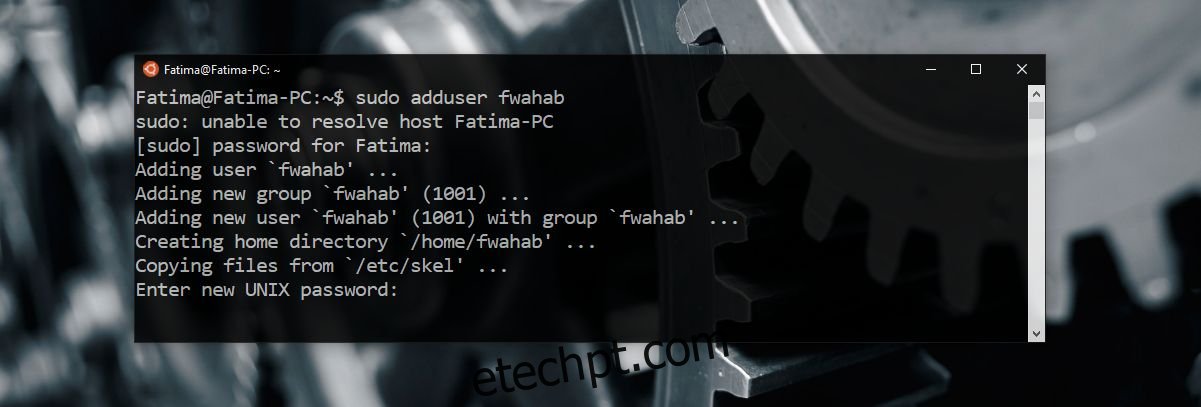
Mudar de utilizador
Para trocar de usuário, digite o seguinte comando;
su username
Substitua ‘username’ pelo nome de usuário do usuário para o qual você deseja alternar.

Alterar usuário padrão
Você precisa fazer isso através do prompt de comando. Existem dois cenários quando se trata de alterar o usuário padrão. Você tem um usuário existente que deseja definir como o novo usuário padrão ou deseja criar um novo usuário e defini-lo como o usuário padrão.
Para definir um usuário existente como o usuário padrão, digite o seguinte comando;
LxRun.exe /setdefaultuser username
Substitua ‘username’ pelo usuário que você deseja definir como padrão. Se o usuário não existir, este comando criará um novo usuário e o definirá como o usuário padrão.
Alterar senha para um usuário
Você também pode alterar a senha de um usuário, se desejar. O comando é bem simples. Abra o Bash no Windows 10. Alterne para o usuário para o qual deseja alterar a senha (veja acima). Digite o seguinte comando para alterar a senha;
passwd
Você será solicitado a inserir a senha atual antes de poder alterá-la. Se você esqueceu sua senha atual, não poderá definir uma nova senha. Não há muito recurso para você neste assunto, então tenha cuidado com as senhas que você define. Não os torne muito fáceis, mas faça deles algo que você possa lembrar.